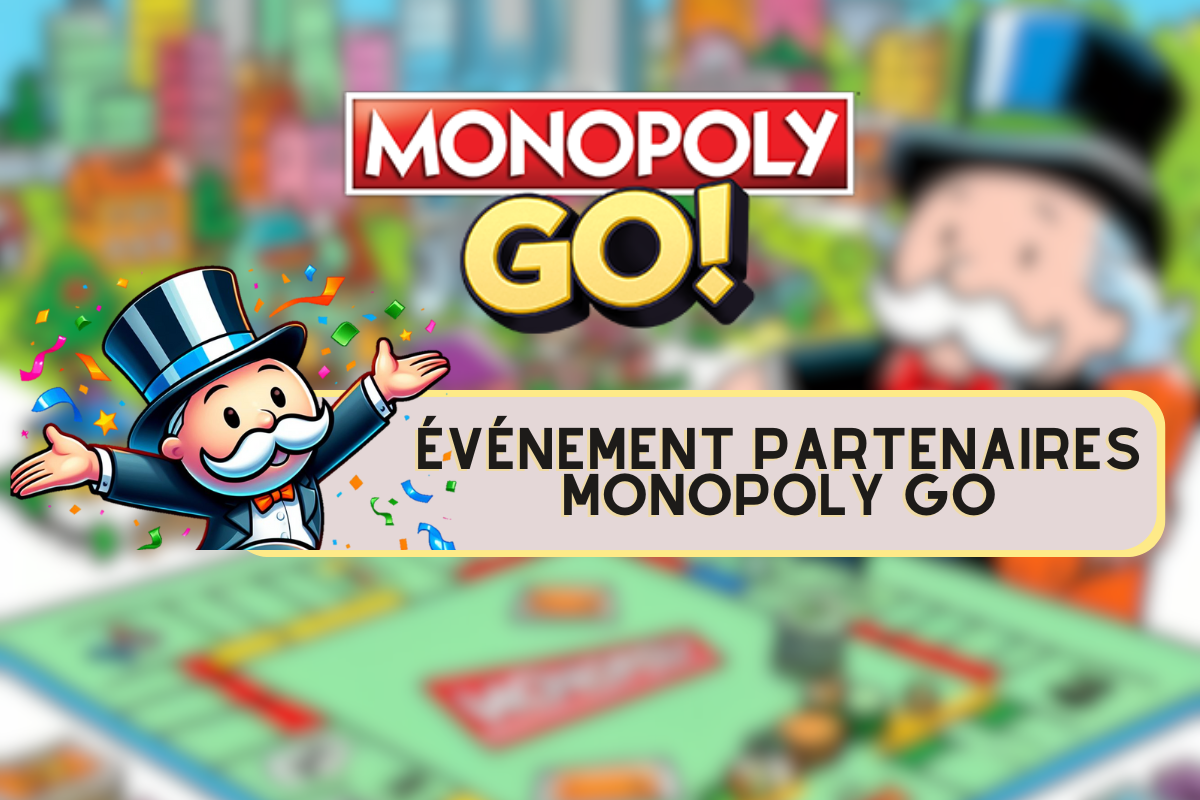Bagaimana cara mengubah warna nama panggilan Anda di Twitch?
Kedutan adalah platform streaming langsung yang dinamisyang memberikan peluang unik bagi merek untuk terlibat dan berinteraksi dengan jutaan pemirsa yang bersemangat di seluruh dunia. Anda bahkan dapat mempromosikan saluran teman Anda dengan membuat serangan di Twitch.
Nama pengguna diberikan setiap kali seseorang mendaftar di Twitch. Ketika Anda masuk ke platform, nama Anda secara otomatis muncul dengan warna acak dalam obrolan Twitch, tetapi Anda tidak harus menggunakan warna ini. Anda dapat mengubah warna nama panggilan Anda dalam obrolan dengan membuka opsi obrolan. Kami telah menyusun tutorial untuk membantu Anda. Warna nama panggilan Anda membuatnya lebih mudah dilihat di stream tertentu.
Mengubah nama pengguna Twitch di ponsel dan PC Anda
Di dalam kedutan chatting, Anda dapat menulis /color kemudian warna dalam bahasa Inggris dan itu akan mengubah warna nama panggilan Anda.
Penggunaan: "/warna " - Mengubah warna pengenal Anda. Warna harus dalam format heksadesimal (#000000) atau salah satu dari kemungkinan berikut ini: Biru, BlueViolet, CadetBlue, Cokelat, Coral, DodgerBlue, Firebrick, GoldenRod, Hijau, HotPink, OrangeRed, Merah, SeaGreen, SpringGreen, YellowGreen.
Jika Anda belum mengatur warna yang tepat, Anda akan mendapatkan pesan berikut: Tidak mungkin mengubah warna Anda. Jika Anda telah melakukan semuanya dengan benar, luncurkan kembali halaman dan obrolan. Mungkin diperlukan waktu hingga 1-2 menit agar warna Anda berubah di ruang obrolan.
Mengubah warna pada PC dalam pengaturan?
Buka saja pengaturan di bagian bawah aliran.
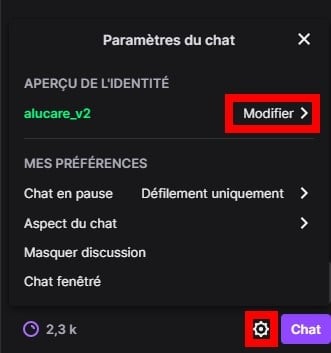
Kemudian klik MODIFIKASI dalam ikhtisar identitas.

Kemudian, pada warna nama, pilih warna yang sesuai dengan Anda dan terima.
Tekan F5 lalu masukkan pesan, biasanya warna Anda akan berubah. Jika terjadi kesalahan, lakukan hal yang sama lagi dan lihat apakah warna sudah dipilih dengan benar. Jika demikian, tunggu 2 menit.
Apakah Anda ingin memiliki lebih banyak warna yang tersedia?
Yang harus Anda lakukan adalah tautkan akun AMAZON prime Anda ke twitch (Jika Anda memerlukan tutorial, tinggalkan komentar).
Jika tidak, Anda bisa mendapatkannya secara gratis: AMAZON PRIME GRATIS
Memiliki bonus akan membuka lebih banyak warna!
Nikmati kejuaraan PC secara langsung, streaming game, dan tutorial video di platform terkenal di dunia ini. Bertukar berita dengan pengguna lain. Twitch juga menawarkan banyak pilihan obrolan. Anda dapat mengubah ukuran dan warna font pada obrolan Twitch dengan mengikuti beberapa langkah sederhana.
Jika Anda mengalami kesulitan atau hambatan lain pada kedutan, berikut ini solusinya daftar tutorial untuk membantu Anda: